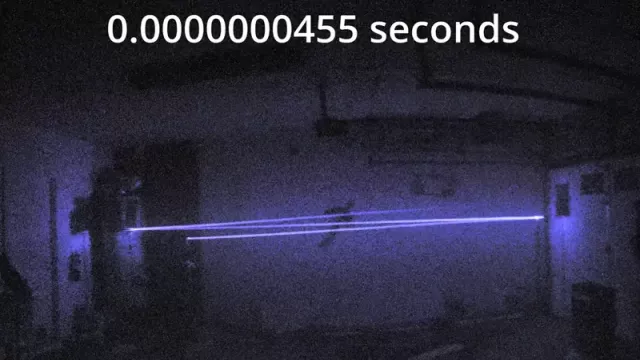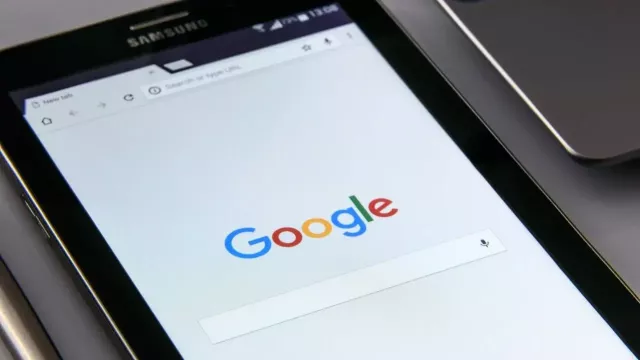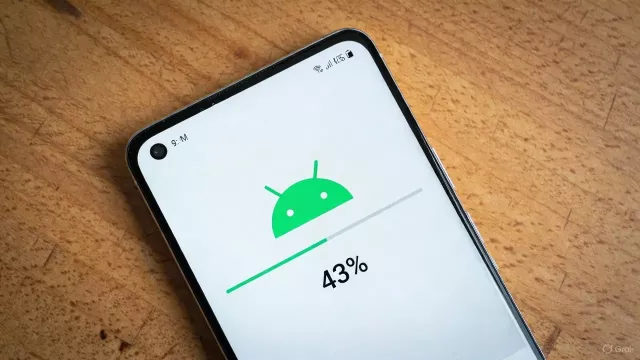Bezplatná aplikace Podepsat.Online
Velkou popularitu získává v posledních letech aplikace Podepsat.Online od české společnosti Software602. O té jsme informovali už vloni, funguje zdarma v prohlížeči, a to jak na telefonu, tak na počítači. Podporuje soubory o velikosti až 10 MB a ve formátu: pdf, doc, docx, xls, xlsx, ppt, html, xhtml, png, jpg, eml, txt, bmp, gif, jfif, jpeg, tiff, psd, rtf, pptx, ods, odt, odp, odf, fo, zfo, isdoc, isdocx.
V srpnu se autoři pochlubili základnou zhruba 14 tisíc uživatelů, kteří webový nástroj používají více méně každý měsíc. Dlouhodobý cíl je přilákat ke službě 100 tisíc uživatelů. Spoluzakladatel Richard Kaucký navíc zdůraznil, že jakmile dojde ke spuštění evropské peněženky digitální identity (EUDIW), pokusí se Podepsat.Online okamžitě implementovat.
Další nástroje pro podpis dokumentů
I bez bezplatného českého nástroje však existuje více způsobů, jak dokument v počítači podepsat bez nutnosti vytisknout jej na papír, podepsat propiskou a pak naskenovat skenerem či mobilem.
Možná to není na první pohled zřejmé, ale Apple už roky umožňuje v macOS, iOS i iPadOS podepisovat dokumenty vlastním podpisem. A to nejen prstem, ale třeba i stylusem na iPadu. Postup je jednoduchý – na Macu nebo jiném zařízení otevřete PDF soubor v aplikaci Náhled, aktivujete anotační nástroje a vložíte svůj podpis.
Ten si můžete vytvořit jednorázově pro daný dokument, ale systém si ho navíc uloží, takže ho příště jednoduše znovu použijete.
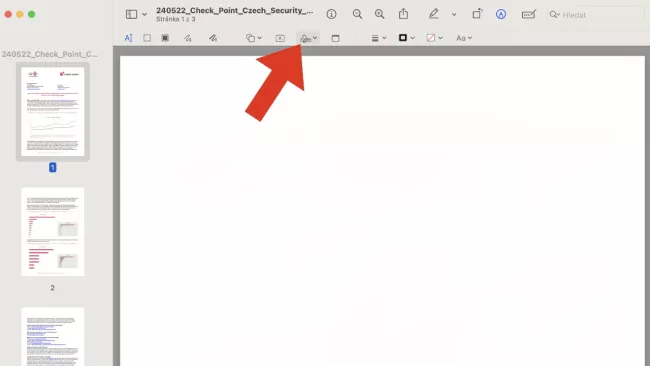
A co Windows?
V prostředí Windows tato možnost přímo zabudovaná není. Pokud ale pracujete s PDF soubory, dobře poslouží Adobe Acrobat Reader DC. V něm stačí v pravém panelu otevřít nabídku „Více nástrojů“, vybrat možnost Certifikáty a dokument digitálně podepsat. Po dokončení je možné soubor i uzamknout, aby v něm nikdo další nemohl provádět nechtěné změny.
Zdroj: PCWorld, Podepsat.Online, Software602 tisková zpráva